Comment trouver des fichiers téléchargés sur n’importe quel appareil Android


Essayer de trouver des fichiers téléchargés sur Android est généralement une tâche facile. Les étapes pour les trouver varient légèrement en fonction du type d’appareil dont vous disposez, mais pour une raison quelconque, les fichiers téléchargés ont parfois tendance à « disparaître ». Il suffit de fouiller un peu dans les fichiers de votre appareil pour trouver vos téléchargements.
Regardez dans le dossier Téléchargements
Android dispose d’un dossier Téléchargements pour stocker tous vos fichiers téléchargés. Ce n’est pas une application, juste un dossier. Vous aurez besoin d’un gestionnaire de fichiers ou d’une connexion à un ordinateur pour l’ouvrir.
Bien que vous puissiez trouver le dossier Téléchargements à l’aide d’un gestionnaire de fichiers tiers , chaque téléphone Android possède également sa propre application de gestion de fichiers stock que vous pouvez utiliser. L’application native peut varier en fonction du fabricant ou même de votre opérateur de téléphonie mobile. Par exemple, Samsung possède sa propre application de marque. Le plus souvent, il s’agit de l’application Google Files. Sur Android d’origine, cette application s’appelle simplement Files . L’application peut également s’appeler « Mes fichiers », « Gestionnaire de fichiers » ou même simplement « Téléchargements ».
Pour cet exemple, j’utilise l’ application Fichiers de Google, mais le processus devrait être similaire dans d’autres applications de gestion de fichiers.
Ouvrez Fichiers ou une application similaire, puis appuyez sur Téléchargements pour accéder au dossier Téléchargements.
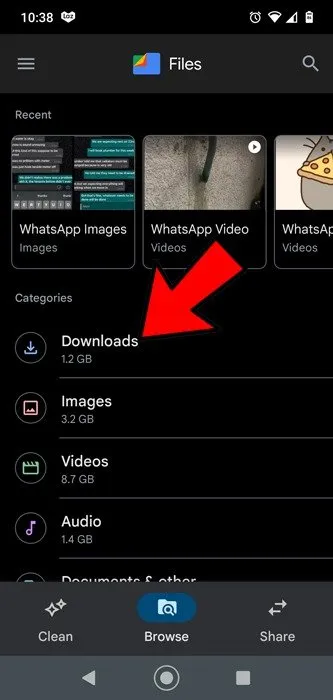
Vos fichiers téléchargés doivent être répertoriés, le plus récent en haut. Selon l’application, vous pouvez voir un menu à trois points pour afficher plus de détails ou appuyer longuement pour afficher plus d’options, telles que le déplacement, la suppression, le partage, etc.
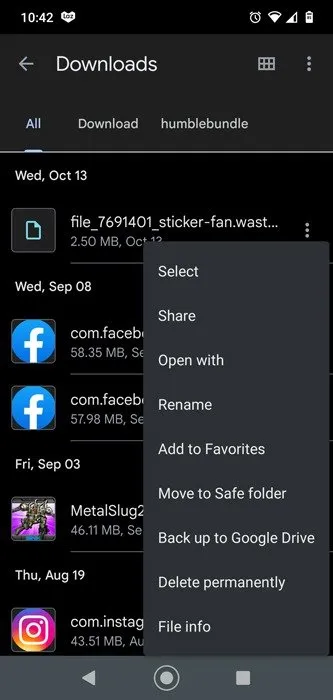
Si vous souhaitez sélectionner ou supprimer en bloc des fichiers dans vos téléchargements, appuyez longuement sur l’un des fichiers jusqu’à ce que des cases à cocher apparaissent pour chaque élément, puis appuyez sur chaque fichier suivant pour lequel vous souhaitez effectuer la même action.
Si vous connaissez le nom du fichier, ou au moins une partie de celui-ci, utilisez la fonction de recherche dans Fichiers pour le localiser. La plupart des applications d’exploration de fichiers tierces disposent également d’une fonction de recherche.
Vérifiez les paramètres de votre application
De nombreuses applications disposent de leurs propres paramètres de téléchargement. Cela signifie que pour rechercher des fichiers téléchargés sur des appareils Android, vous devrez ouvrir l’application à laquelle ils sont associés. Par exemple, WhatsApp télécharge par défaut des images et des vidéos sur votre téléphone et les conserve dans son dossier. Dans l’ application Fichiers , ceci est séparé en images WhatsApp et vidéos WhatsApp.
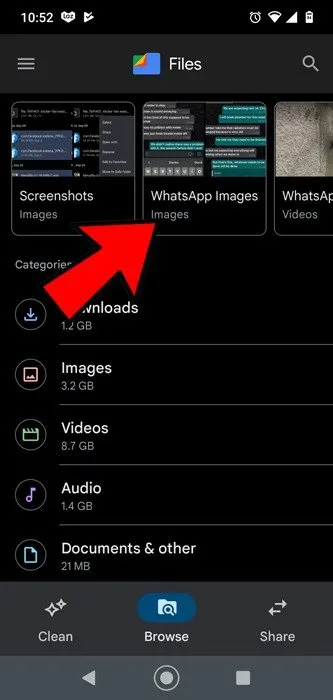
Si vous utilisez un explorateur de fichiers tiers, vous devrez peut-être commencer par le dossier Mémoire interne , puis sélectionner l’application souhaitée et rechercher vos fichiers à partir de là.
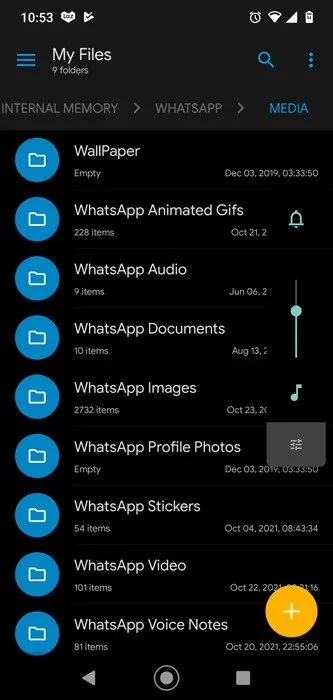
Si vous ne souhaitez pas que vos fichiers soient placés dans un autre dossier, ouvrez votre application, telle que WhatsApp, et voyez si les paramètres vous permettent de modifier le dossier de téléchargement/enregistrement par défaut.
Utilisez un explorateur de fichiers tiers pour rechercher les fichiers téléchargés sur Android
Bien que le gestionnaire de fichiers intégré fonctionne assez bien sous Android, il n’est pas parfait. Si vous ne trouvez pas ce que vous cherchez, essayez une application d’exploration de fichiers tierce. Il existe une variété de gestionnaires de fichiers Android à utiliser. Cependant, une option très populaire et utile est X-plore File Manager . La fonction à double volet en fait un favori personnel.
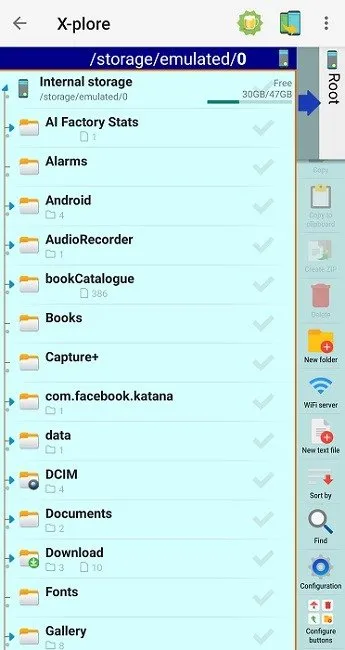
C’est facile à utiliser. Le menu de droite comprend une fonction Rechercher . Vous n’avez pas besoin de connaître le nom complet du fichier. J’aime aussi le fait que des conseils de recherche soient inclus dans le champ de recherche. Entrez une partie du nom de votre fichier et localisez votre fichier en quelques secondes.
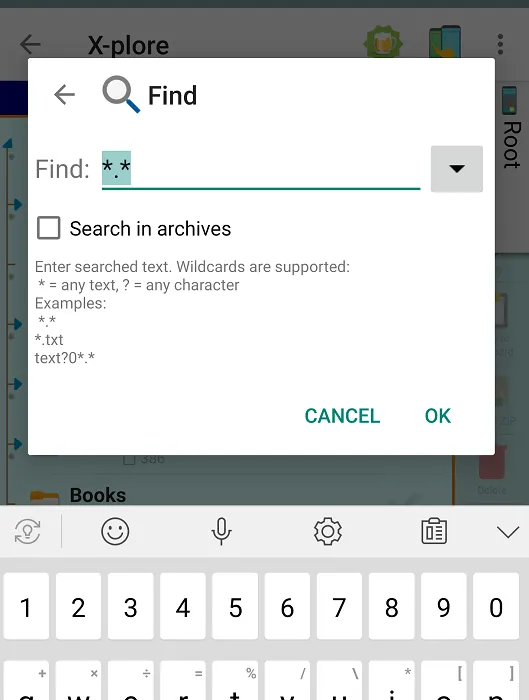
Quelques autres excellents gestionnaires de fichiers tiers incluent :
- Gestionnaire de fichiers par Xiaomi
- Gestionnaire de fichiers par InShot
- ASTRO File Manager et Cleaner par data.ai
- Explorateur de fichiers Cx par Cx File Explorer
Si vous rencontrez des problèmes avec le Google Play Store lors du téléchargement d’une application d’exploration de fichiers, utilisez ce guide pour désinstaller et réinstaller le magasin .
Télécharger un autre fichier
Si vous ne trouvez pas vos téléchargements Android maintenant, pourquoi téléchargeriez-vous autre chose ? Lorsque vous téléchargez un fichier, vous recevez une notification dans la barre de notification de votre appareil. La notification ressemble à une coche.
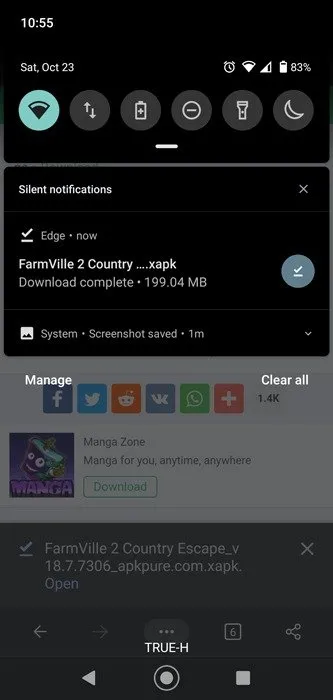
Appuyez dessus et vous serez redirigé vers le fichier téléchargé, ce qui signifie que vous pourrez également vérifier d’où vient le téléchargement. C’est un moyen simple de trouver des fichiers téléchargés sur Android, maintenant et à l’avenir.
Rechercher des fichiers téléchargés sur Android depuis Windows
Faire défiler et rechercher des fichiers sur un écran d’ordinateur de poche devient rapidement fastidieux. Si vous souhaitez un écran plus grand, connectez votre appareil Android à votre ordinateur avec un câble USB et, en quelques secondes, vous devriez voir une invite vous proposant de vous montrer le contenu de l’appareil que vous avez connecté.
Si vous ne voyez pas d’invite, vérifiez votre téléphone. Recherchez une notification dans votre barre de notification vous demandant comment gérer une connexion USB. Choisissez Transfert de fichiers pour afficher vos fichiers sous Windows. Vous pouvez également transférer des fichiers vers et depuis votre PC et votre appareil Android lorsque vous êtes connecté.
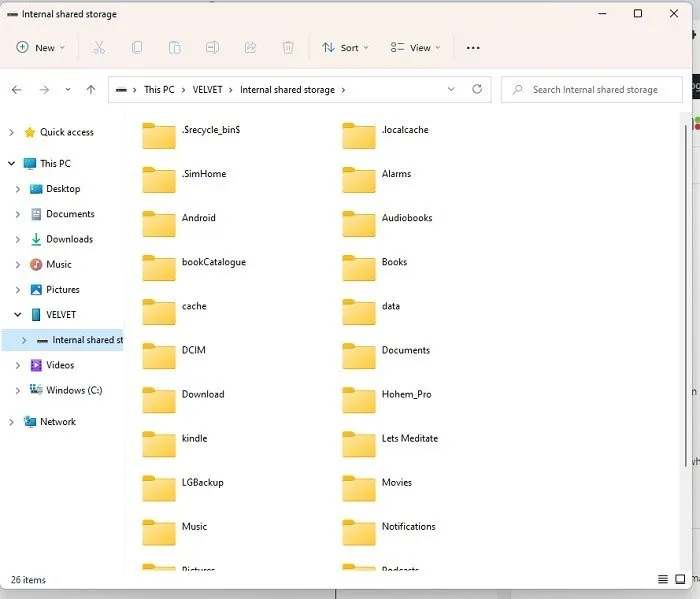
Si l’Explorateur de fichiers ne s’ouvre pas automatiquement, ouvrez-le et sélectionnez le nom/le type de votre téléphone dans le volet de gauche. Ensuite, sélectionnez Stockage partagé interne . Vos fichiers téléchargés peuvent se trouver dans le dossier Téléchargements , dans un dossier d’application spécifique, dans les dossiers Images ou DCIM .
Utilisez la fonction de recherche de l’Explorateur de fichiers pour vous aider à trouver les fichiers téléchargés sur Android si vous connaissez le nom du fichier.
Trouvez vos téléchargements dans Chrome
Lorsque vous téléchargez des fichiers dans un navigateur mobile, ils doivent accéder à votre dossier Téléchargements. Mais pour vérifier quels fichiers ont été récemment téléchargés et où ils sont stockés, consultez la section Téléchargements de votre navigateur.
Dans Chrome, appuyez sur l’icône de menu à trois points dans le coin supérieur droit. Appuyez sur Téléchargements .
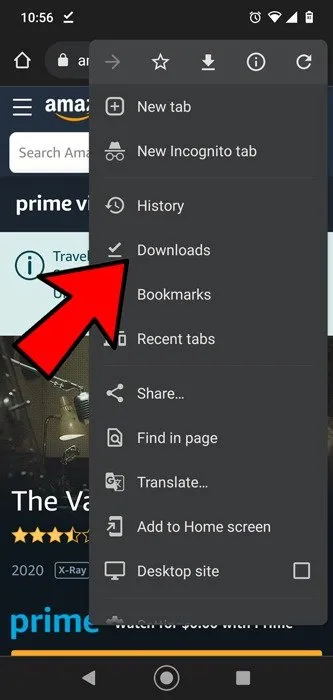
Si vous souhaitez rechercher un type de fichier spécifique, tel qu’une vidéo, appuyez sur le menu déroulant à côté de Téléchargements, puis sur les vidéos (ou sur le type de fichier que vous recherchez).
Trouvez vos téléchargements dans Edge
Pour Microsoft Edge, appuyez sur l’icône à trois points en bas au centre du navigateur. Appuyez sur Téléchargements.
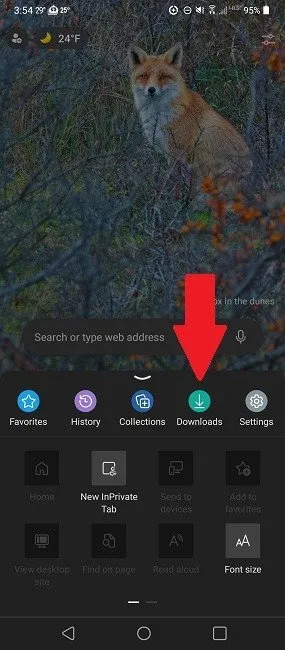
Trouvez vos téléchargements Firefox
Firefox facilite tout autant la recherche de vos téléchargements. Ouvrez Firefox et appuyez sur les trois points verticaux dans le coin supérieur droit (ou en bas à droite, selon votre configuration personnelle) de votre écran. Appuyez sur Téléchargements.
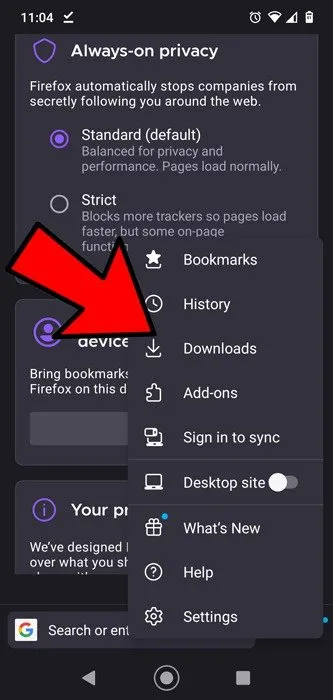
Rechercher avec la recherche intégrée
Google facilite également la recherche de n’importe quel fichier sur votre appareil grâce à la fonction de recherche intégrée. Contrairement aux autres options de cette liste, il ne s’agit pas uniquement de rechercher des fichiers. Vous pouvez trouver des textes, des appels téléphoniques, des applications, des données dans les applications (uniquement si l’application prend en charge la recherche intégrée), des images et bien sûr des fichiers téléchargés.
Le seul problème est que vous aurez besoin de connaître au moins une petite partie du nom du fichier. Si vous n’avez aucune idée du nom du fichier, cette option pourrait ne pas vous aider. De plus, il n’est pas disponible sur toutes les versions d’Android. Pour cet exemple, j’utilise Android 13. Pour les appareils Samsung, faites glisser votre doigt vers le haut depuis le bas et la recherche se fait en haut.
Déroulez la barre de notification et appuyez sur l’icône de recherche pour lancer la recherche intégrée.
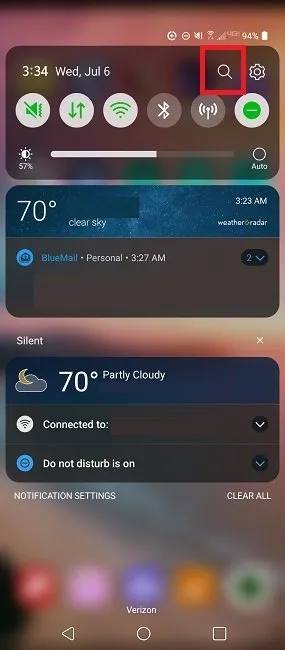
Si c’est la première fois que vous utilisez le service, appuyez sur Démarrer . Vous devrez autoriser les autorisations demandées. Cela demande beaucoup, mais le service analyse tout sur votre téléphone pour rechercher des fichiers et des données. Si vous n’êtes pas à l’aise avec ces autorisations, revenez simplement en arrière et utilisez plutôt l’une des méthodes précédentes. Si vous avez déjà utilisé le service ou si le service est déjà activé, saisissez votre terme de recherche et appuyez sur un résultat.
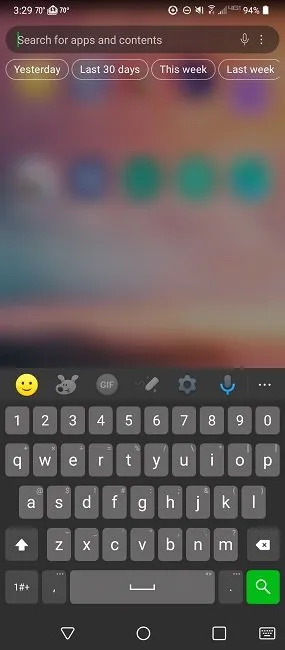
Rechercher les fichiers téléchargés dans la galerie Android
Si vous avez téléchargé une image ou pris une capture d’écran, le moyen le plus simple de trouver des fichiers téléchargés sur Android est de consulter votre galerie. La plupart des images sont automatiquement triées dans des dossiers. Celles-ci incluent les images téléchargées à partir de messages texte, de réseaux sociaux et même via votre navigateur.
Même si toutes les images ne seront pas toujours placées ici, c’est un bon endroit pour vérifier. N’oubliez pas, cependant, que ce n’est que pour les images. Vous pouvez également les visualiser plus confortablement sur un écran plus grand si vous connectez votre téléphone Android à Windows .
Ne perdez plus jamais un fichier téléchargé
Peu importe où vos fichiers téléchargés sont placés, il existe toujours un moyen de les retrouver. Une fois que vous les avez trouvés, apprenez à partager des fichiers sans fil avec d’autres . Et si vous n’aimez pas le navigateur que vous utilisez, consultez ces alternatives de navigateur UC pour Android .
Crédit image : Pexels



Laisser un commentaire